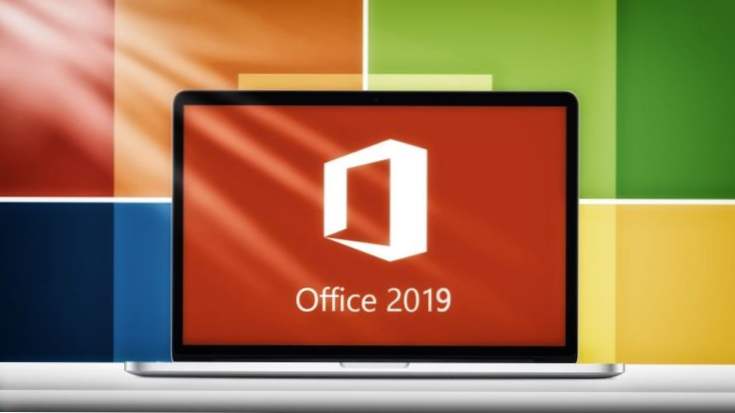
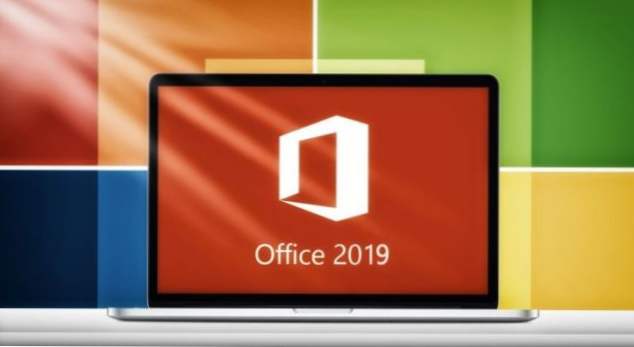
Pendant 3 décennies, Microsoft nous fournit des outils qui boosent notre productivité. À la fin des années 80, Microsoft fournissait aux utilisateurs Word, Excel et PowerPoint, chacun en tant qu’installation autonome. Plusieurs années plus tard, ils ont publié la suite Office qui contenait les 3 applications dans un seul package d'installation.
Au fil des années, alors que Microsoft développait de nouvelles applications de productivité, elles les ajoutaient constamment à la suite Office. Ce qui a commencé comme un ensemble de 3 applications dans la dernière version, Office 2016, comprend plus de 20 applications.
L'année dernière, Microsoft a annoncé qu'il commencerait à travailler sur une nouvelle suite, Office 2019 et en avril de cette année, il a publié l'édition Consumer Preview. Ce n'est pas une version finale et certaines choses peuvent être changées, mais c'est suffisamment bon pour que les utilisateurs puissent l'essayer et voir s'ils effectueraient la mise à niveau le moment venu.
Étant donné que cette version est généralement destinée aux utilisateurs professionnels, ce qui signifie que la plupart des utilisateurs ne s’en soucieront pas, les utilisateurs qui souhaitent la télécharger ne pourront pas le télécharger à partir du site Web de Microsoft. De plus, si vous payez pour un abonnement Office 365, vous avez déjà vu les mises à jour qui attendent d'autres utilisateurs. C'est dans le cas où vous n'êtes pas intéressé à passer d'un service par abonnement à un service payant ponctuel. Toutes les fonctionnalités mises à jour sont disponibles pour Office 365 ProPlus et, étant donné que Microsoft travaille sur cette mise à niveau, cela signifie qu'elles ne sont pas disponibles pour Office 2016. Outre les nouvelles fonctionnalités, Microsoft a annoncé que les utilisateurs devraient également s'attendre à certaines modifications visuelles.
Initialement, Microsoft n’avait publié que la version Windows de l’outil de déploiement nécessaire pour obtenir l’aperçu du consommateur, puis un installateur Mac a récemment été installé, de sorte que les utilisateurs de Mac puissent tester le nouvel Office.
Comment télécharger Office 2019 Consumer Preview
La procédure de téléchargement est quelque peu délicate et nécessitera un peu de temps pour le faire. En outre, vous devez avoir un compte Microsoft.
1.Accédez au Centre de développement Microsoft et connectez-vous à l'aide des informations d'identification de votre compte Microsoft.
2.Vous serez redirigé vers un tableau de bord où vous devrez faire défiler l'écran et cliquer sur «Démarrer» sous «Microsoft Collaborate».
3.Dans la section suivante, vous devrez entrer vos informations personnelles afin de vous assurer que tout est correct.
4.Une fois l'enregistrement terminé, vous serez redirigé vers votre tableau de bord

5.Dans le panneau de navigation de gauche, cliquez sur «Engagements».
6.Dans la section principale de la page, cliquez sur «Aperçu commercial d'Office 2019».

7. Acceptez les conditions d'utilisation et cliquez sur “Rejoindre”

8.Revenez à «Engagements»
9.Cliquez sur «Aperçu commercial d'Office 2019».
10.Cliquez sur «Show Packages».

11.Selon le système d'exploitation que vous utilisez, sélectionnez le package. Win32 pour Windows et Mac pour Mac OS X

12.Une fois que vous avez cliqué sur le package, cliquez sur l’icône de téléchargement située à droite du nom du package.

13.Revenez à la liste des paquets et cliquez sur le paquet Documentation
14.Téléchargez également les packages de documentation
Comme mentionné précédemment, ce n'est pas l'installateur classique auquel vous êtes habitué. Tout d'abord, vous devez décompresser l'archive avec la documentation et parcourir les documents pour connaître la procédure de téléchargement et d'installation de la nouvelle version d'Office. En général, vous devrez éditer le fichier de configuration faisant partie de l'outil de déploiement pour pouvoir télécharger la version que vous souhaitez prévisualiser.
Foire aux questions et réponses
Q: Quelle est la configuration système requise pour Office 2019?
UNE: À ce stade, Microsoft n'a pas de nouvelles officielles à ce sujet, mais elles devraient être identiques à celles d'Office 2016. Si vous ne connaissez pas la configuration système requise, vous pouvez les consulter sur la page de support de Microsoft.
Q: Puis-je exécuter Office 2019 sur d'anciennes versions de Windows?
UNE: Non. Microsoft a confirmé que cette version d'Office ne sera disponible que pour les utilisateurs de Windows 10.
Q: J'ai déjà installé Office, est-ce que cela supprimera mon installation?
UNE: Même si, lors de la configuration du fichier de configuration, vous avez la possibilité de conserver votre ancienne version d'Office, il est recommandé de le supprimer, car il peut y avoir des problèmes de compatibilité.

